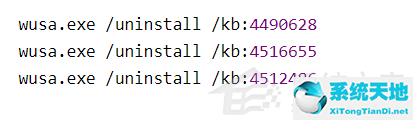KB5000802补丁导致用户电脑出现蓝屏问题,所以最好的办法就是卸载这个补丁,但是很多用户想卸载KB5000802补丁的时候发现卸载不了。
下面小编教你如何卸载Win10中的补丁KB5000802。希望对你有帮助。
方法1:
1.在开始菜单上单击鼠标右键,在弹出菜单中单击【程序和功能】;
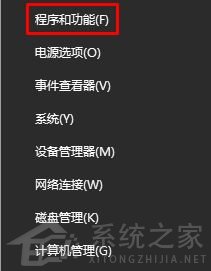
2.单击左上角的查看已安装的更新;
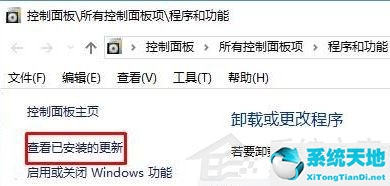
3.右键单击相应的修补程序,然后根据提示单击卸载。
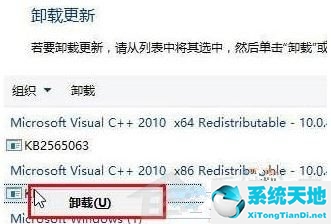
方法二:
1.按【windows i】打开windows设置,点击底部的【更新与安全】;

2.单击右侧的更新历史记录;

3.单击“更新历史记录”下的“卸载更新”;
4.右键单击相应的补丁并选择卸载!
方法三:
1.确认要卸载的更新代码;
2. Open the c:windows service package directory;
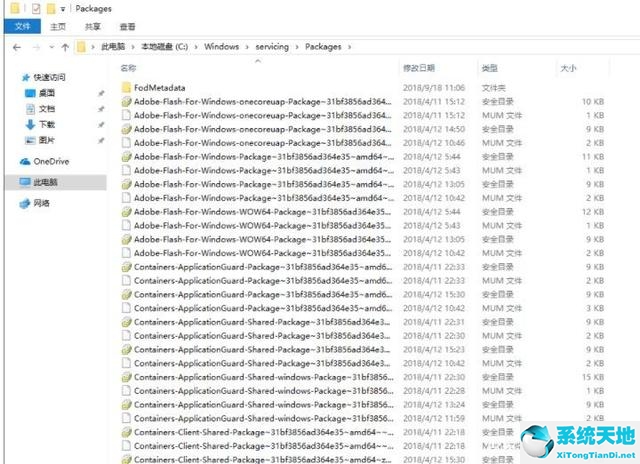
3、搜索更新代码;
4.全部打开。mum文件,其内容实际上是XML文件,并将permanence="perment "修改为Permanence=" Removable
5、保存,需要管理员权限;
6.保存后,卸载更新。右键单击卸载以正常卸载更新。
方法4:
1.按win s打开搜索框,然后我们搜索cmd,在弹出的搜索结果中右键点击“命令提示符”,选择“以管理员身份运行”;
2.打开命令提示符后,输入wusa/?按回车键;
3.输入命令后,会弹出一个新的命令提示窗口,红框标记的系统更新的命令行语法将被卸载;
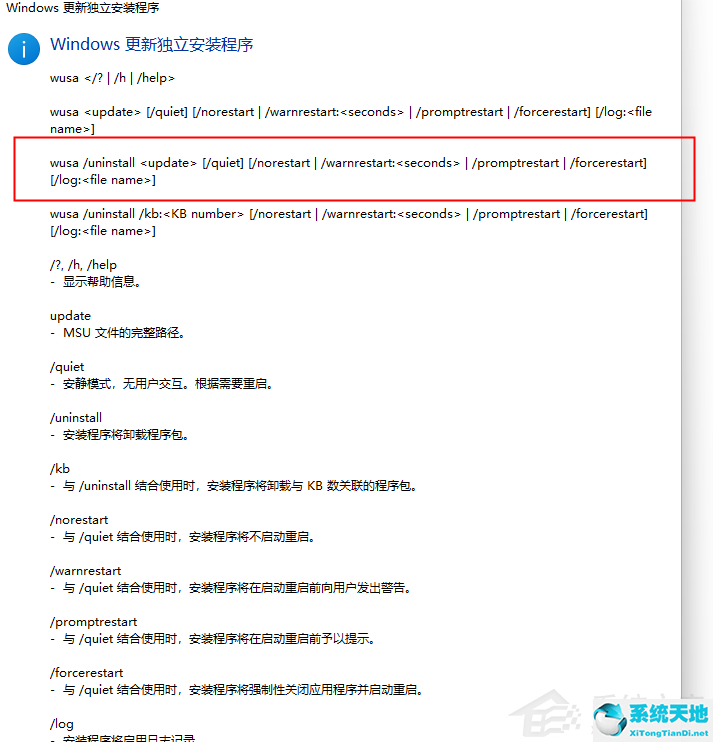
4.根据上面的命令语法,找到卸载更新的语句;
5.其中/uninstall表示卸载,/KB: xxxxxxxx表示要卸载的更新。进入后可以完美卸载指定的更新。